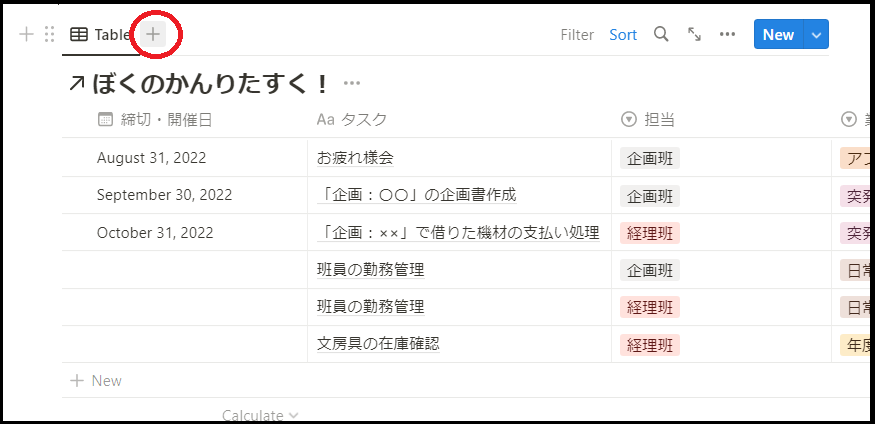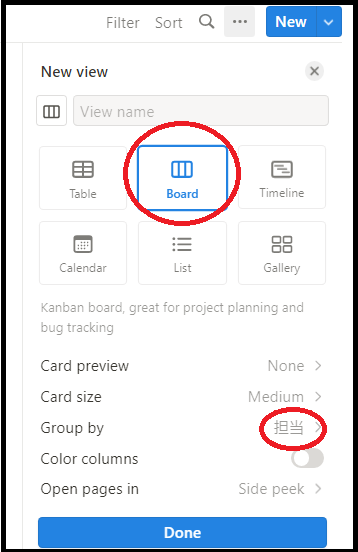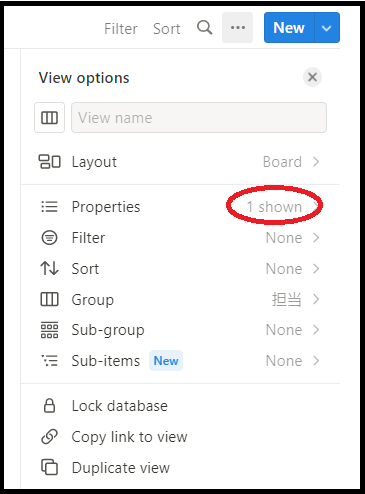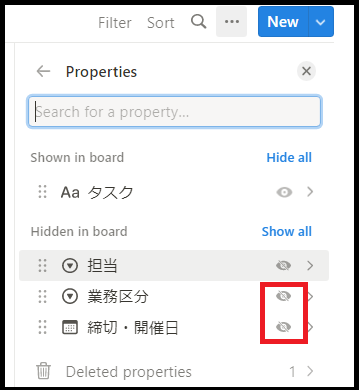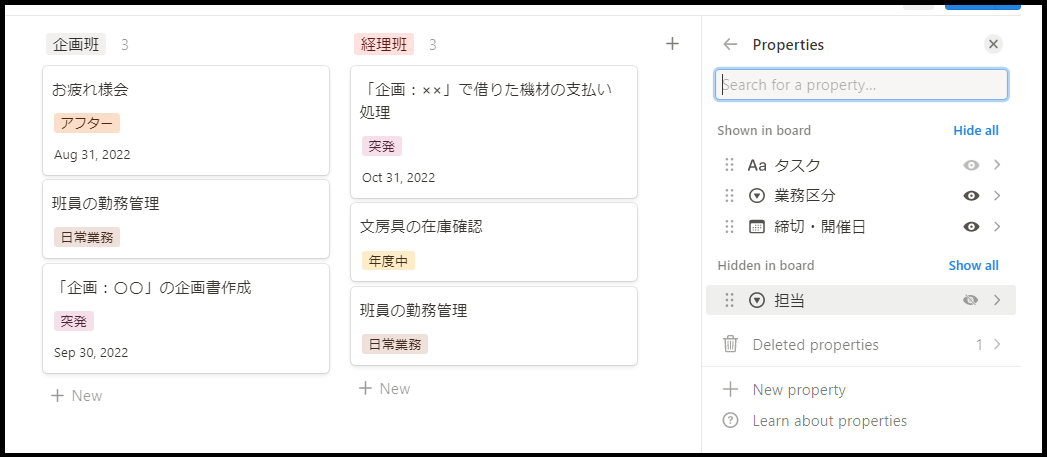MIRAI推進室の久納です。
結構間が空いてしまいましたが、もちろん忘れているわけではありません!!
(訳:遅くなってスミマセン・・・!!)
前回までで基本のデータベースが作成できたかと思いますが、今はまだ数件だけなのでよいのですが、件数が増えてくると煩雑になってしまいます。
タスクを担当する「企画班」「経理班」に分けて管理することになると思いますが、コピペをして新しい表を作った場合、タスクが増えたら同じ内容を2つ入れなければならず、ミスの元になりかねません。
そこで、現在のテーブルを元に、ボード表示を仕分けてみましょう。
①データべース左上の「Table」と書かれているところにカーソルを持ってくると出てくる「+」をクリックします。
②データベース右端に、新しい表示(ビュー)の設定画面が出てきます。「Board」を選択し、担当班別のタスクを見たいため、Group byを、ここでは「担当」を選択しましょう。
③表に表示する情報を調整します。「Properties」をクリックします。
④表示させたい情報の{目アイコン(赤枠)}をクリックします。
※あえて担当を表示する必要もないので、今回はチェックを外します。
★以下のとおり班のタスクごとに分かれ、見やすくなりました。
今回は各班すべての業務を見るためのビューにしていますが、例えば、新しくボードビューを作成してフィルタリングすれば、一部の班のタスクのみが表示されるボードも作成可能です。組織の実態に合わせて微調整しましょう。
ここまで来れば、タスク管理はしやすくなるかと思います。
簡単ではありますが、今回作成したものを複製可能の状態で共有しますので、ぜひご活用ください。
https://aluminum-journey-9da.notion.site/8061f5be89f349598d3db85bc7c8923e?v=9548e0038a654c7b9ab794e9947891ee&pvs=4
※右上に表示される「複製」をクリックし、ご自身のNotionワークスペースにコピーしてください。
※ガントチャート化などもビューの変更で簡単にできます。是非色々触ってみましょう。
Notionは、AIの導入や新サービス「プロジェクト」など、現時点で大きく進化していますが、慣れていない状態で触れるとケガをしてしまいます。
計4回に渡り操作方法を書いてきましたが、基本中の基本です。まずは今現在自分が持っているタスクをまとめるところから始め、徐々に広範囲のタスク整理に使っていくようにしてください。
第1回にも記載しましたが、まずはこの記事をお読みのあなた自身にデジタルマインドを植え付けることから始め、その後にあなたの周りに涵養していけば、おのずと組織はDXする・・・はずです!!